Das Sperren Ihrer Windows-Tastatur war noch nie so wichtig, bis die Welt aus dem Home-Modus in die Arbeit ging. Fragen Sie einfach Eltern oder Tierbesitzer; Zufällige Störungen im Arbeitsablauf sind in der Heimatzentrale an der Tagesordnung.
Wenn Sie ein Geschäftsführer sind, befinden Sie sich wahrscheinlich auch in einer ähnlichen Situation. Sie möchten nicht, dass zufällige Personen Ihren PC aus heiterem Himmel benutzen. Aus diesem Grund bietet Windows einige Möglichkeiten, mit denen Sie Ihre Tastatur sperren können. Schauen wir sie uns alle an.
So sperren Sie Ihre Tastatur in Windows 10 oder Windows 11
Es gibt also zwei Hauptwege, wie Sie dies tun können. Sie können Ihre Windows-Tastatur manuell über den Geräte-Manager sperren. Oder Sie können sich auf ein Sperrtool eines Drittanbieters verlassen, das dies für Sie erledigt.
Schauen wir uns zuerst die Device Manager-Methode an.
Sperren Sie Ihre Windows-Tastatur mit dem Geräte-Manager
Das Gerätemanager ist ein Windows-Applet zum Anzeigen und Verwalten der an Ihren Computer angeschlossenen Hardware. Mit anderen Worten, es ist für solche Sachen gemacht. Tatsächlich können Sie mit Ihrem Geräte-Manager noch viel mehr tun; Aktualisieren Sie Ihre Treiber, deaktivieren Sie Windows-USB-Anschlüsse und so weiter, aber wir schweifen ab.
Um Ihre Tastatur mit dem Geräte-Manager zu sperren, gehen Sie zuerst zu Startmenü Suchleiste, geben Sie „Geräte-Manager“ ein und wählen Sie die beste Übereinstimmung aus.
Gehen Sie im Geräte-Manager zum Tastatursymbol, erweitern Sie es, Rechtsklick auf der Tastatur, die Sie deaktivieren möchten, und wählen Sie dann aus Gerät deinstallieren.
Wenn das neue Dialogfeld geöffnet wird, klicken Sie auf Deinstallieren die Entfernung des Treibers durchlaufen. Das ist es, Ihre Tastatur wird deaktiviert.
Wann immer Sie die Funktionalität Ihrer Tastatur wiederherstellen möchten, installieren Sie einfach den Treiber neu und alles wird wieder normal sein. Natürlich haben Sie keinen Zugriff auf Ihre Tastatur, um sie bei der Neuinstallation zu unterstützen, gehen Sie also vorsichtig vor.
Drittanbieter-App
Das Entfernen des gesamten Treibers selbst scheint ein ziemlich umständlicher Weg zu sein, um Ihre Windows-Tastatur zu sperren. Es ist.Aber für viele Menschen sind Apps von Drittanbietern aus verschiedenen Gründen ein No-Go, daher ist es hilfreich, für alle Fälle eine manuelle Methode in Ihrem Toolkit zu haben.
Wenn Sie jedoch mit der Installation einer Drittanbieter-App einverstanden sind, können Sie eine Vielzahl von Optionen verwenden, die Windows-Benutzern zur Verfügung stehen. Eine davon ist die KeyboardLock-App.
Wie der Name schon sagt, kann KeyboardLock Ihnen helfen, Ihre Tastatur mit Hilfe eines Passworts zu sperren. Sie müssen die App nicht einmal auf die übliche Weise installieren; Entpacken Sie einfach die heruntergeladene Datei und starten Sie die Anwendung.
Sobald Sie die App öffnen, werden Sie aufgefordert, ein Passwort einzurichten. Richten Sie es ein und klicken Sie dann auf Anfang. Geben Sie nun dieses Passwort ein und Ihre Tastatur und Maus werden erfolgreich deaktiviert. Um es später wieder zu aktivieren, müssen Sie nur noch einmal Ihr Passwort eingeben.
So können Sie also Ihre Tastatur mit einer Drittanbieter-App deaktivieren, Leute.
Sperren Ihrer Tastatur auf einem Windows-PC
Das Sperren Ihrer Tastatur ist eine großartige Möglichkeit, unbefugten Zugriff auf Ihren PC zu verhindern. Nicht nur das, es schützt Sie auch vor versehentlichen Aktionen durch Ihre Kinder oder Tiere. Wir hoffen, dass Ihnen eine dieser Methoden dabei geholfen hat, die Tastatur Ihres PCs zu sperren.
FAQ
Wie deaktiviere oder sperre ich eine Laptop-Tastatur?
Öffnen Sie das Startmenü. Geben Sie Geräteinstallationseinstellungen ein. Wählen Sie Geräteinstallationseinstellungen ändern . Wählen Sie Nein aus. Wählen Sie Änderungen speichern aus. Es gibt eine andere Methode, um die Tastatur eines Laptops dauerhaft zu deaktivieren oder zu sperren, bei der absichtlich der falsche Treiber dafür installiert wird.
So sperren Sie Ihren Windows 11-PC
Der absolut schnellste Weg, Ihren Windows 11-PC zu sperren, ist die Verwendung einer Tastenkombination. Drücken Sie jederzeit Windows+L auf Ihrer Tastatur, und Windows wird gesperrt und wechselt sofort zum Anmeldebildschirm. Sie können Ihren PC auch schnell über das Startmenü sperren.
Wie schalte ich meine Tastatur in Windows 11 aus?
Öffnen Sie den Geräte-Manager, erweitern Sie Tastaturen, klicken Sie mit der rechten Maustaste auf den Namen Ihrer Tastatur und wählen Sie Gerät deinstallieren.Durch einen Neustart Ihres Windows 11-Laptops wird Ihre Tastatur wieder aktiviert. Öffnen Sie das Startmenü, geben Sie Geräteinstallationseinstellungen ein, wählen Sie Geräteinstallationseinstellungen ändern > Nein > Speichern, um die Tastatur dauerhaft zu deaktivieren.
Wie sperrt man Tastatur und Maus in Windows 11?
Wenn es Ihnen nichts ausmacht, eine Software von Drittanbietern herunterzuladen, die Ihnen beim Sperren Ihrer Tastatur in Windows 11 hilft, empfehlen wir KeyboardLock – ein einfaches Tool, das in der Lage ist, sowohl Tastatur als auch Maus unter Windows zu sperren und es dem Benutzer ermöglicht, sie mit einem Passwort zu entsperren. Sie können KeyboardLock von der folgenden URL herunterladen.
Wie schließe ich ein Windows 11-Konto?
Klicken Sie auf die Schaltfläche Start (das Windows-Symbol) und wählen Sie Ihr Benutzerprofil aus. Klicken Sie nun auf Sperren. Ihr Windows 11 wird geschlossen, sobald Sie die Option Sperren auswählen. Um Ihr Konto wieder hochzufahren, drücken Sie eine beliebige Taste auf Ihrer Tastatur oder klicken Sie einfach mit der Maus.
Wie sperrt man Microsoft Windows 11?
Der Windows-Sicherheitsbildschirm (auch bekannt als Strg + Alt + Entf-Bildschirm) bietet eine weitere schnelle Möglichkeit, Microsoft Windows zu sperren. Das Beste an dieser Methode ist, dass Sie sie auch dann verwenden können, wenn Windows 11 oder 10 nicht reagiert. Drücken Sie Strg + Alt + Entf, um den Windows-Sicherheitsbildschirm anzuzeigen. Wählen Sie dann Sperren.
Wie aktiviere ich die dynamische Sperre unter Windows 11?
Befolgen Sie diese Schritte, um die dynamische Sperre unter Windows 11 zu aktivieren: Drücken Sie Win + I, um Einstellungen zu öffnen. Öffnen Sie im linken Bereich die Registerkarte Konten. Scrollen Sie nach unten und klicken Sie auf Sing-in-Optionen. Scrollen Sie als Nächstes nach unten zum Abschnitt Zusätzliche Einstellungen. Klicken Sie hier auf Dynamische Sperre, um den Abschnitt zu erweitern.
Wie sperre ich meinen PC?
Sie können Ihren PC direkt über das Startmenü sperren, die elegante grafische Benutzeroberfläche, die seit Windows 95 Teil des Betriebssystems ist. So geht’s: Klicken Sie auf die Schaltfläche Start (das Windows-Symbol) und wählen Sie Ihr Benutzerprofil aus. Klicken Sie nun auf Sperren.
Wie sperrt und entsperrt man Tastatur und Maus in Windows 10?
Drücken Sie die auf dem Bildschirm sichtbare Schaltfläche „Tastatur und Maus jetzt sperren“.Um die Tastatur- und Maussperre aufzuheben, drücken Sie gleichzeitig Strg+Alt+Entf und dann die Esc-Taste. Bitte beachten Sie, dass Sie den Sperrmodus für Tastatur und Maus nicht separat aktivieren können.
Wie schalte ich die eingebaute Tastatur unter Windows 10 aus?
Deaktivieren Sie die integrierte Tastatur Ihres Laptops. Klicken Sie mit der rechten Maustaste auf das Startmenü und wählen Sie Geräte-Manager. Klicken Sie dann auf den Pfeil vor Tastaturen, um es zu erweitern. Klicken Sie mit der rechten Maustaste auf Ihre PS/2-Tastatur (integrierte Tastatur) und wählen Sie Gerät deinstallieren.
Wie aktiviere oder deaktiviere ich die Windows 11 Touch-Tastatur?
Sie müssen nur mit der rechten Maustaste auf die Taskleiste klicken und Taskleisteneinstellungen auswählen. Schalten Sie dann die Option Touch-Tastatur aus. Um die Bildschirmtastatur von Windows 11 zu deaktivieren, müssen Sie nur erneut die Tastenkombination Win + Strg + O drücken. Jetzt sind Sie an der Reihe, Ihre Windows 11-Touch-Tastatur zu aktivieren und diese coole Tastatur auf dem Bildschirm zu erleben.
Wie deinstalliere ich meine Tastatur von meinem Windows 11-Laptop?
Wählen Sie neben Tastaturen das Pfeilsymbol aus, um die Liste der angeschlossenen Tastaturen und zugehörigen Geräte zu erweitern. Klicken Sie mit der rechten Maustaste auf den Namen Ihrer Tastatur und wählen Sie Gerät deinstallieren aus. Der Name der Tastatur Ihres Windows 11-Laptops wird wahrscheinlich je nach Gerätemodell und Hersteller variieren.
Wie sperrt man Windows 11 PC?
So sperren Sie einen Windows 11-PC (4 Möglichkeiten) – Microsoft Tech Community So sperren Sie Windows 11 mit einer Tastenkombination Wenn Sie gleichzeitig die Win-Taste + L drücken, wird Ihr Konto automatisch gesperrt. So installieren Sie die Microsoft Tech Community
Wie sperre ich den Bildschirm unter Windows 10?
Eine weitere schnelle Möglichkeit, Ihren PC zu sperren, ist die Verwendung des Bildschirms Strg+Alt+Entf. Um es zu verwenden, drücken Sie Strg + Alt + Entf auf Ihrer Tastatur, und Sie sehen einen speziellen schwarzen Bildschirm mit einem Menü in der Mitte. Klicken Sie auf „Sperren“ und Ihr PC wird sofort gesperrt.

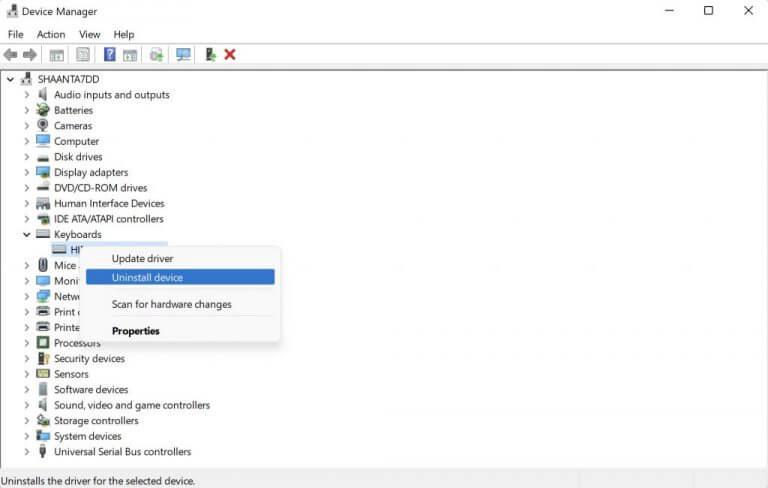
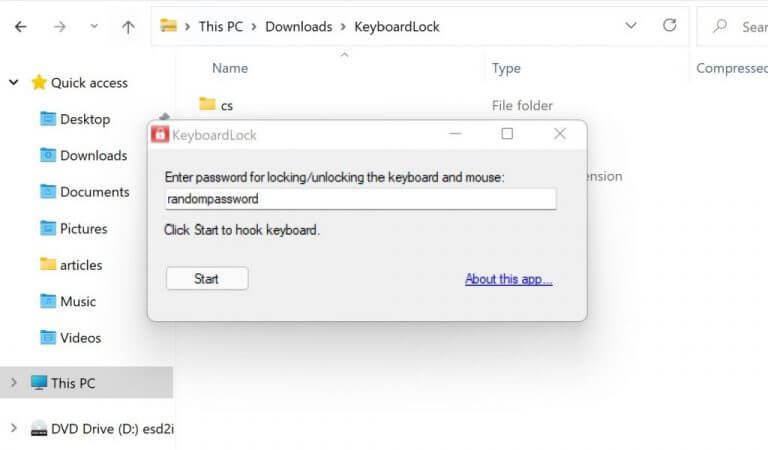



-on-windows-11-and-the-web.jpg)